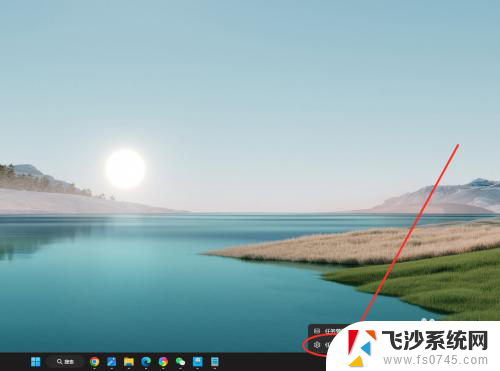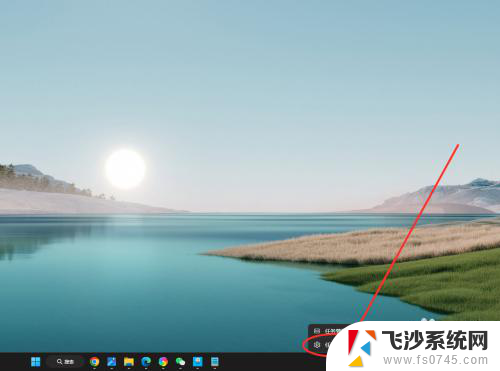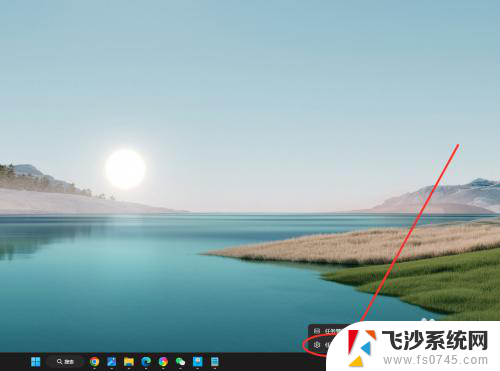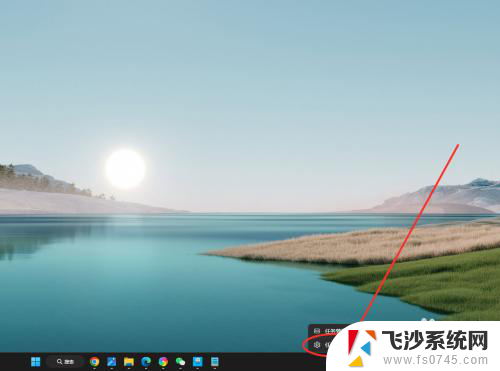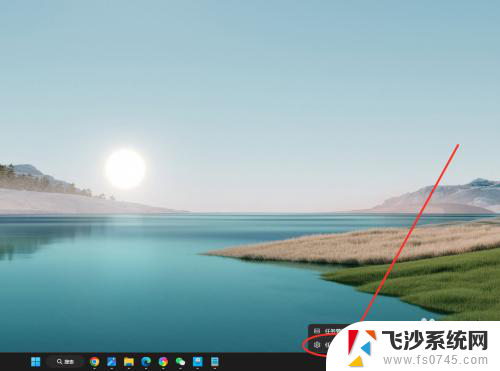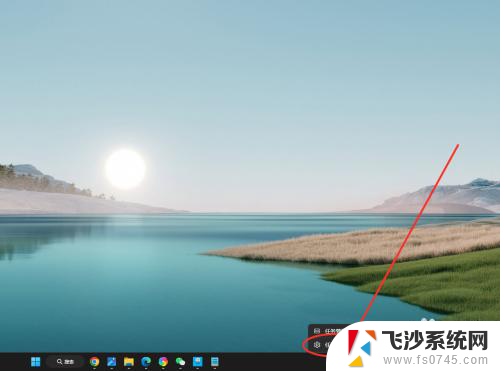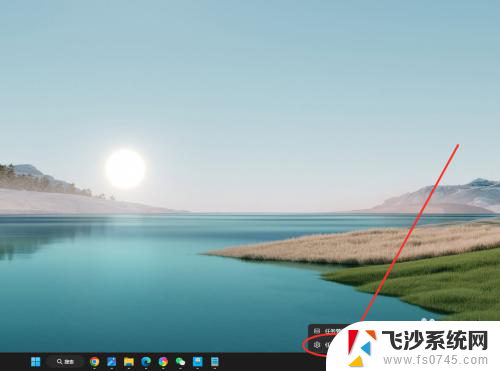win11任务栏永不合并怎么设置 Win11任务栏怎么调整不合并
更新时间:2025-01-16 14:00:22作者:xtliu
Win11任务栏是操作系统中的一个重要组成部分,它可以让用户快速访问常用的应用程序和工具,有些用户可能不喜欢任务栏自动合并的功能,他们希望任务栏上的图标始终保持不合并状态。如何设置Win11任务栏永不合并呢?又如何调整不合并的任务栏呢?接下来我们将详细介绍这两个问题的解决方法。
操作方法:
1.在任务栏点击鼠标右键,选择“任务栏设置”选项。
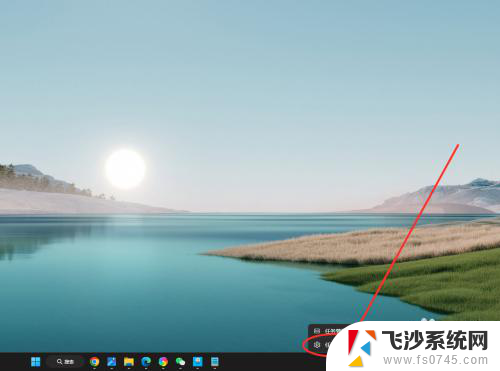
2.找到“合并任务栏按钮并隐藏标签”选项,点击右侧下拉菜单。
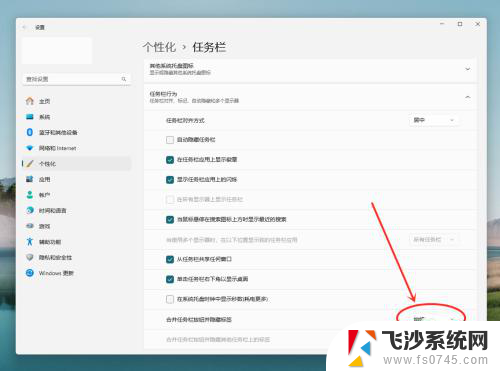
3.在弹出菜单中,选择“从不”选项。即可设置任务栏从不合并。
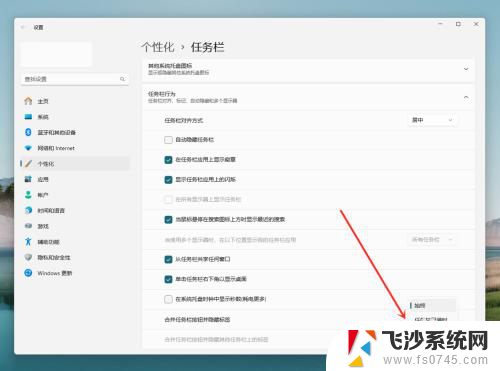
以上就是win11任务栏永不合并怎么设置的全部内容,还有不清楚的用户就可以参考一下小编的步骤进行操作,希望能够对大家有所帮助。